2020. 9. 26. 20:26ㆍit 개발
- 목차
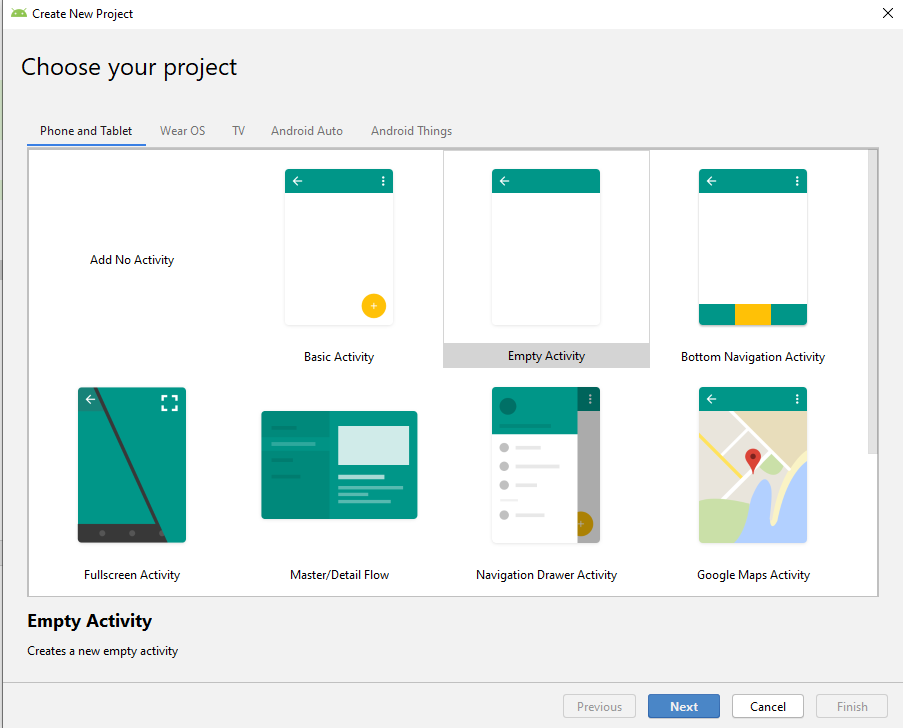
안드로이드 스투디오를 엽니다.
그리고 empty activity를 누르고 next를 누릅니다.

앱 이름과 패키지 명을 정하고 저장될 위치를 정합니다. 언어는 java이어야 하고 minimum api level은 원하는 os 버전으로 선택해줍니다.

완료를 누릅니다.
github.com/nesez/web-app-android
nesez/web-app-android
web-app-android. Contribute to nesez/web-app-android development by creating an account on GitHub.
github.com
위 링크를 누릅니다.

위의 코드를 복사합니다.

AndroidManifest.xml을 열고 붙여줍니다.

이전에 설정한 패키지 명으로 수정해줍니다.

위의 위치에 아이콘이 없으므로 만들어줍니다.

위치는 D:\mywebapp\app\src\main\res\drawable입니다.

github.com/nesez/web-app-android/blob/master/java/com.your.package/mainActivity.java
nesez/web-app-android
web-app-android. Contribute to nesez/web-app-android development by creating an account on GitHub.
github.com
mainActivity.java의 코드를 복사하고 코드를 수정해줍니다.
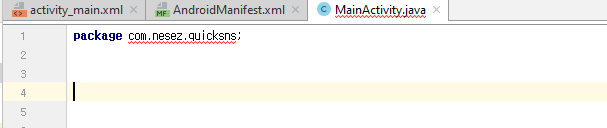
패키지 명을 자신의 패키지 명으로 수정해줍니다.

링크를 원하는 것으로 수정해줍니다.

위의 오류 부분을 클릭하고 alt+enter을 누릅니다.

create interface를 누릅니다

ok를 누릅니다.
github.com/nesez/web-app-android/blob/master/res/layout/activity_main.xml
nesez/web-app-android
web-app-android. Contribute to nesez/web-app-android development by creating an account on GitHub.
github.com
잠시 activity_main.xml을 추가해줍니다.

위와 같이 추가해줍니다.

mainactivity.java의 오류가 사라진 것을 알 수 있습니다.

build를 누릅니다.

generate signed bundle/apk를 누릅니다.
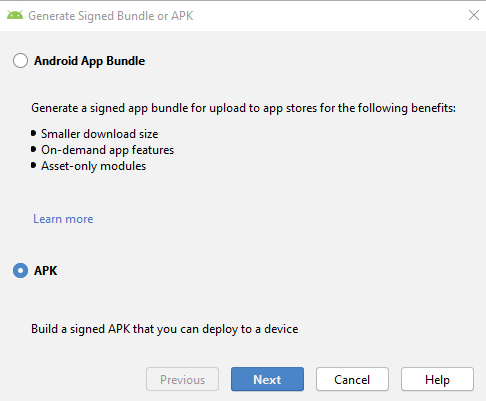
새로 만들기를 눌러줍니다.

key store path에서 파일 모양을 누릅니다,

원하는 디렉터리를 설정해줍니다

정보를 입력합니다.

아래 화면으로 돌아오게 됩니다.

release를 누르고 체크합니다.

랜더링이 끝나게 됩니다.

앱은

D:\mywebapp\app\release에 위치합니다.
주의 : 이 포스팅과 앱은 상용화에 무리가 있습니다.
이 코드는 완벽하지 않기에 개발용으로만 추천합니다.
'it 개발' 카테고리의 다른 글
| uptime robot 설정하기 (0) | 2020.09.03 |
|---|---|
| 클라우드 플레어 사의 5xx에러에 대한 이야기 (0) | 2020.08.31 |
| 우분투 20.04에 nginx+php-fpm+mariadb설치하기 (0) | 2020.08.26 |
| 우분투 20.04 설치하는 법 (0) | 2020.08.26 |
| htaccess로 아파치 보안 헤더를 어떻게 설정합니까? (0) | 2020.07.16 |



